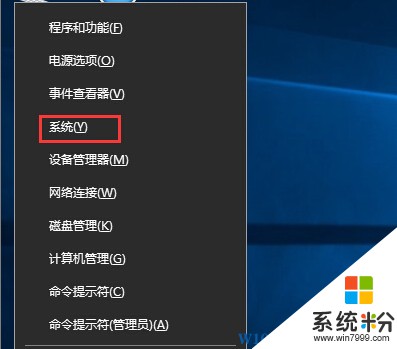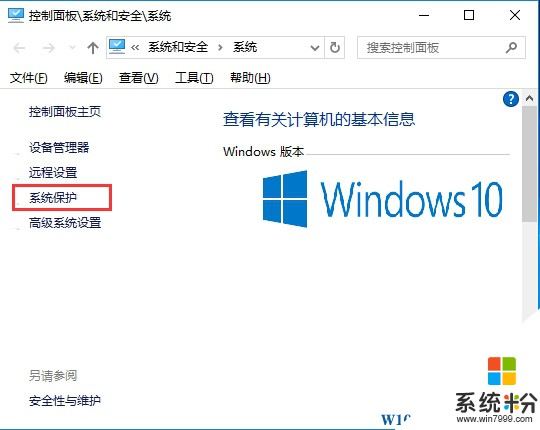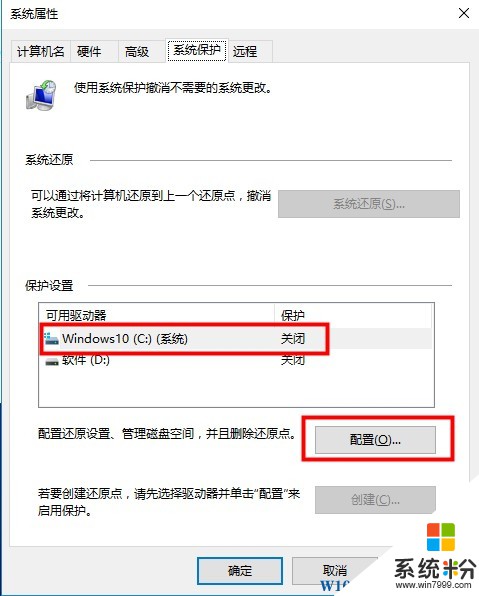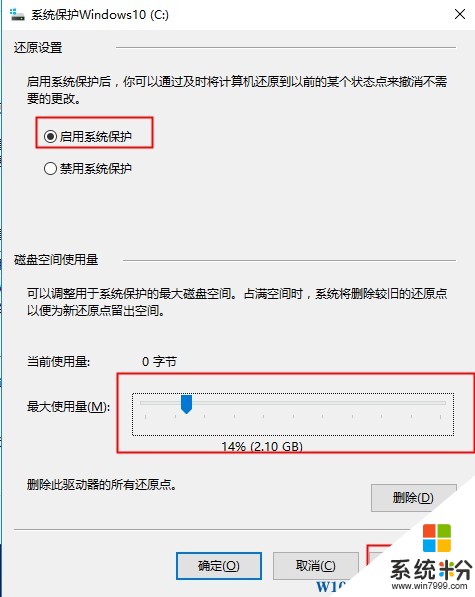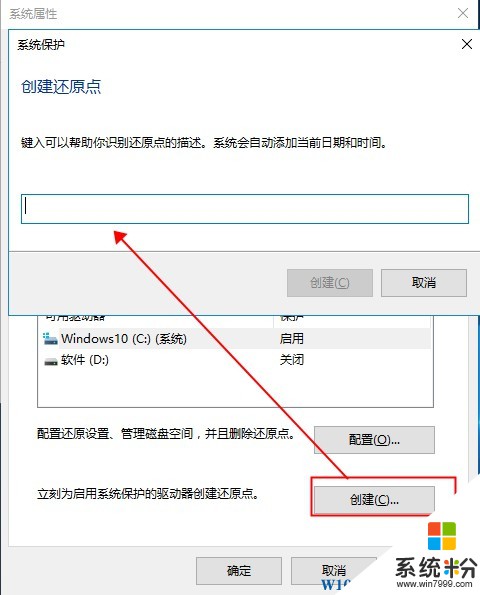Win10不能自動創建還原點怎麼辦?
時間:2017-04-06 來源:互聯網 瀏覽量:
在使用係統的過程中難免會出現一些問題,這時我們可以使用還原點還原到一個最近的係統還原點來恢複到正常狀態,而這些還原點通常是自動自動創建的(在你更改一些配置或安裝更新時),不過最近Win10用戶發現想還原時並沒有還原點可還原,那是怎麼回事呢?
原因分析:
很有可能你的Win10沒有開打係統保護,所以無法自動創建還原點;
解決方法:
1、右鍵點擊“開始”按鈕選擇係統,或右鍵點擊“此電腦”屬性;
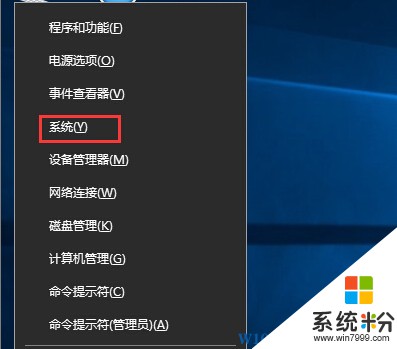
2、在係統屬性窗口,點擊“係統保護”選項;
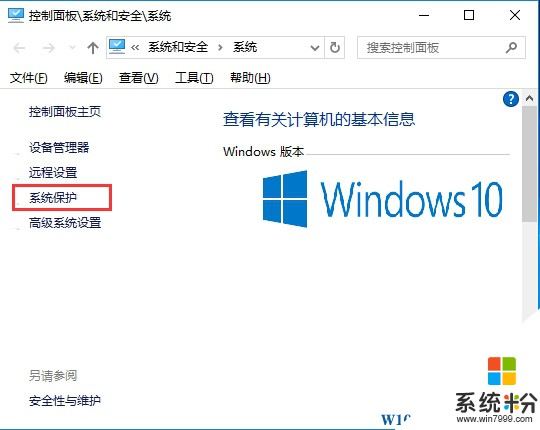
3、選中C盤(一般我們隻需要給C盤開啟還原點就可以),然後點擊配置按鈕;
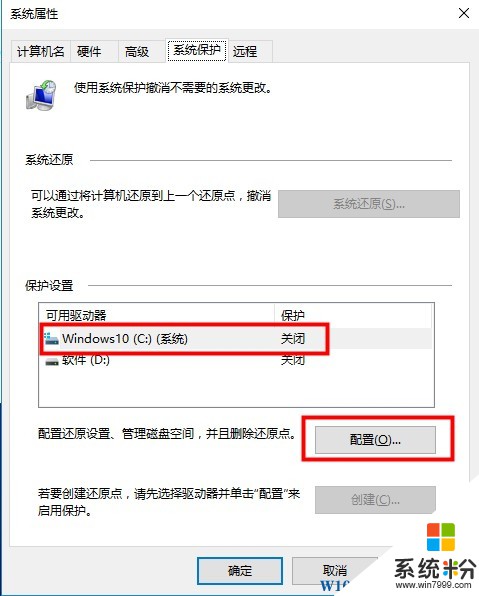
4、然後選擇啟用係統保護,然後設置一下磁盤使用量,越多能放置的還原點越多,也就越消耗可用空間,大家按喜好設定,然後確定即可,係統粉 www.online-4teil.com。
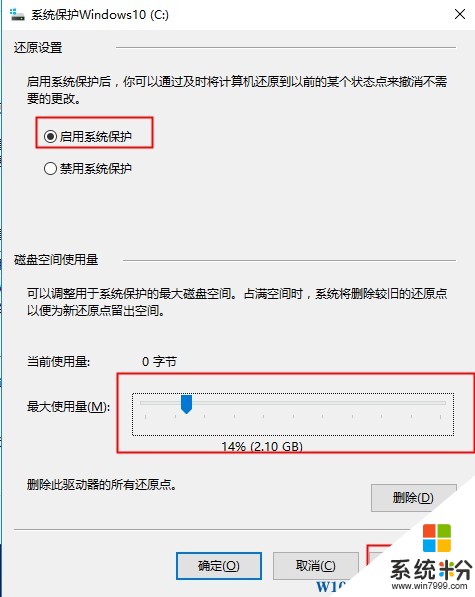
5、這時係統保護功能就打開了,win10則會自動在關鍵時候創建還原點,當然你也可以自己手動創建。
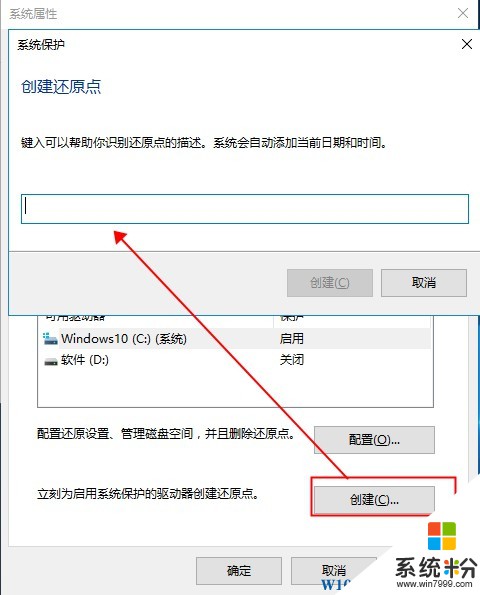
好了,在Win10中不能自動創建還原點的問題到這裏就解決了,打開係統保護即可,係統一般默認會開始不過在優化時很多用戶為了不產生過多的文件則會關閉。